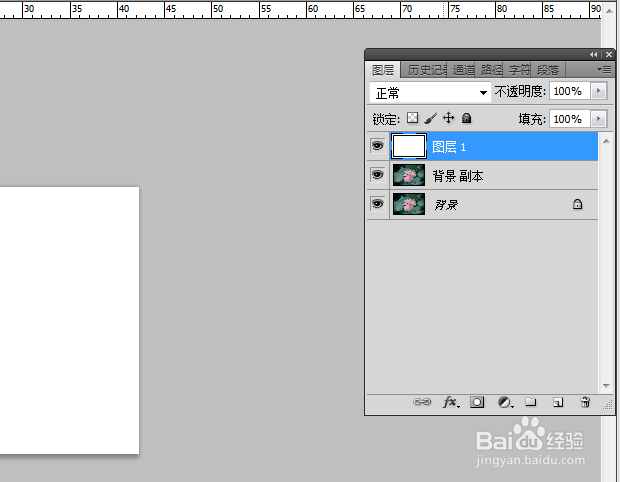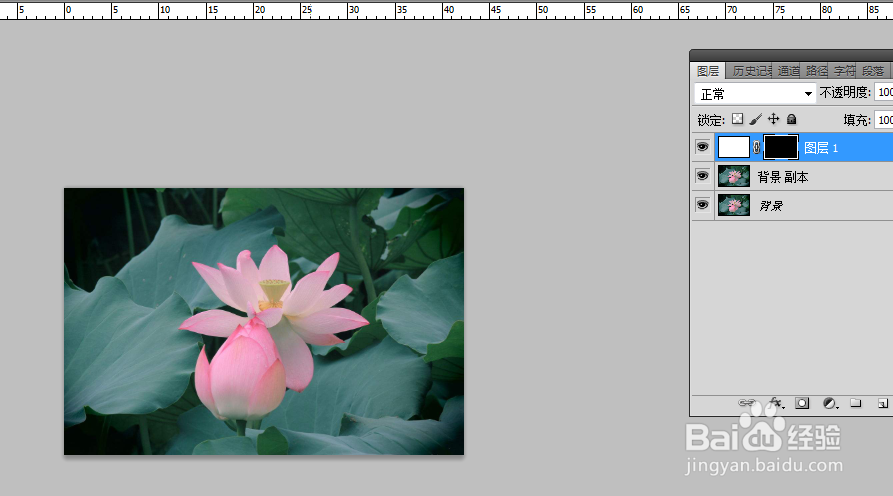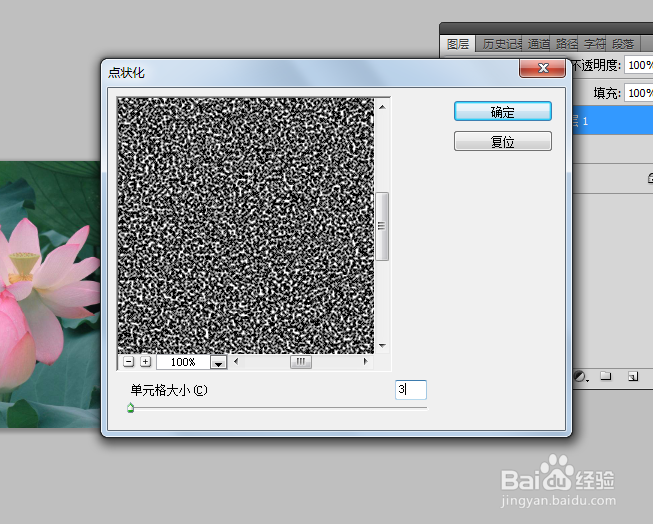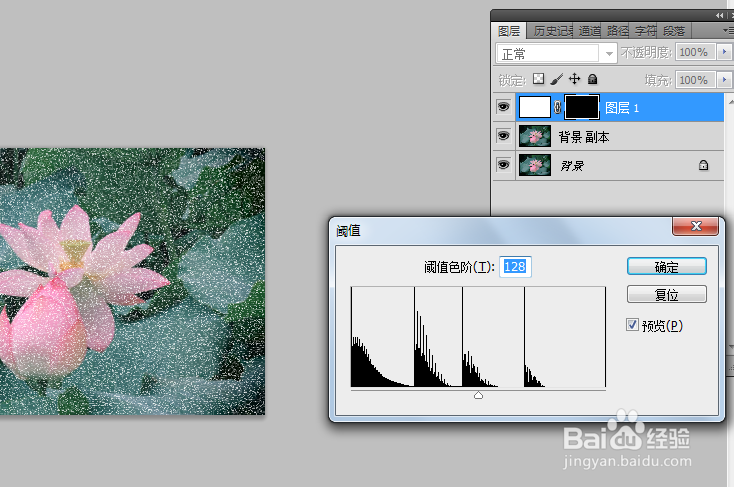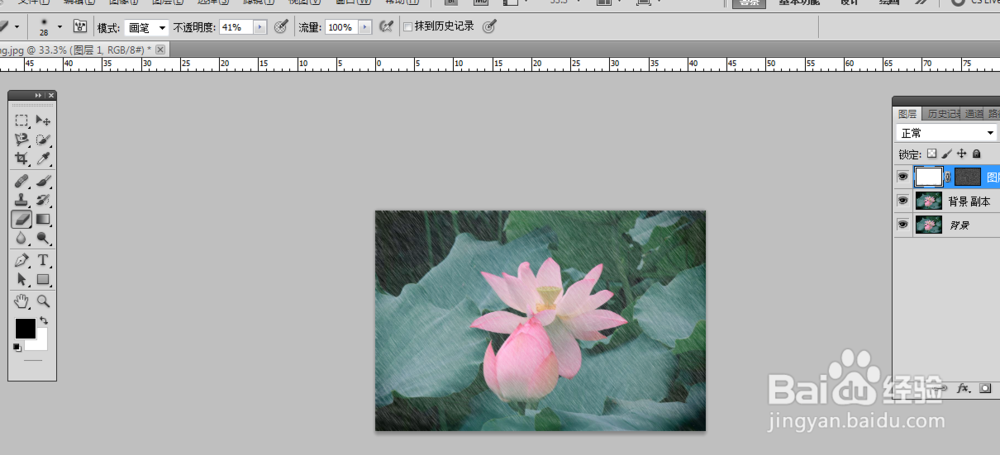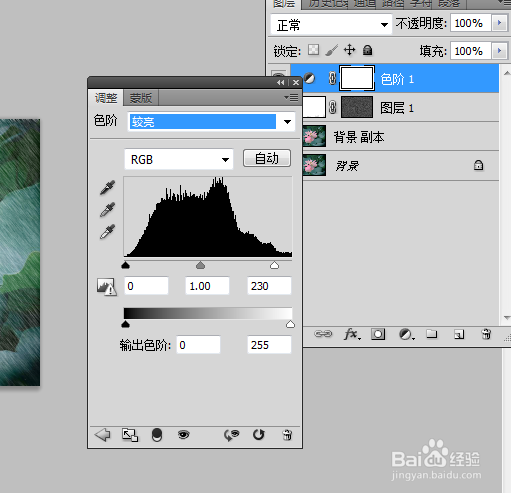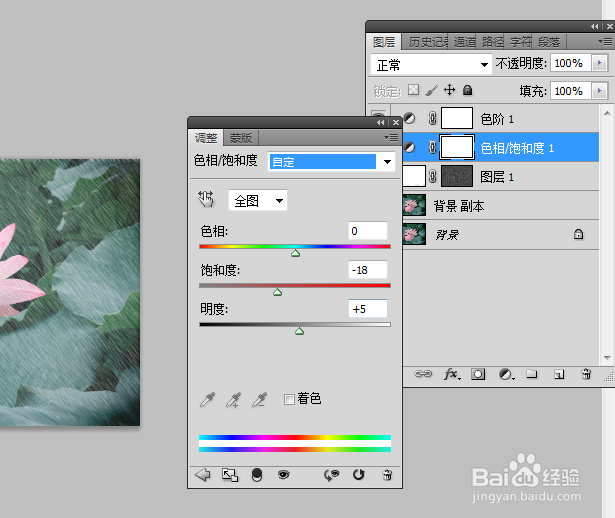如何用Photoshop给图片做出下雨的效果
1、打开图片,复制一层后,新建一个白色图层。
2、为图层1添加图层蒙版,设置前景色为黑色,并将蒙版填充为黑色。
3、执行“滤镜”-“像素化”-“点状化”,设置参数值为3。
4、执行“图像”-“调整”-“阈值”,设置阈值色阶大小。
5、执行“滤镜”-“模糊”-“动感模糊”,设置模糊角度为-53度,距离28像素。
6、选择“橡皮擦工具”,选中图层1的图层缩览图,在图像的底部边缘进行涂抹。
7、创建“色阶”调整图层,选择较亮选项。创建“色相/饱和度”调整图层,选择旧样式选项。
8、最后看下下雨效果。
声明:本网站引用、摘录或转载内容仅供网站访问者交流或参考,不代表本站立场,如存在版权或非法内容,请联系站长删除,联系邮箱:site.kefu@qq.com。